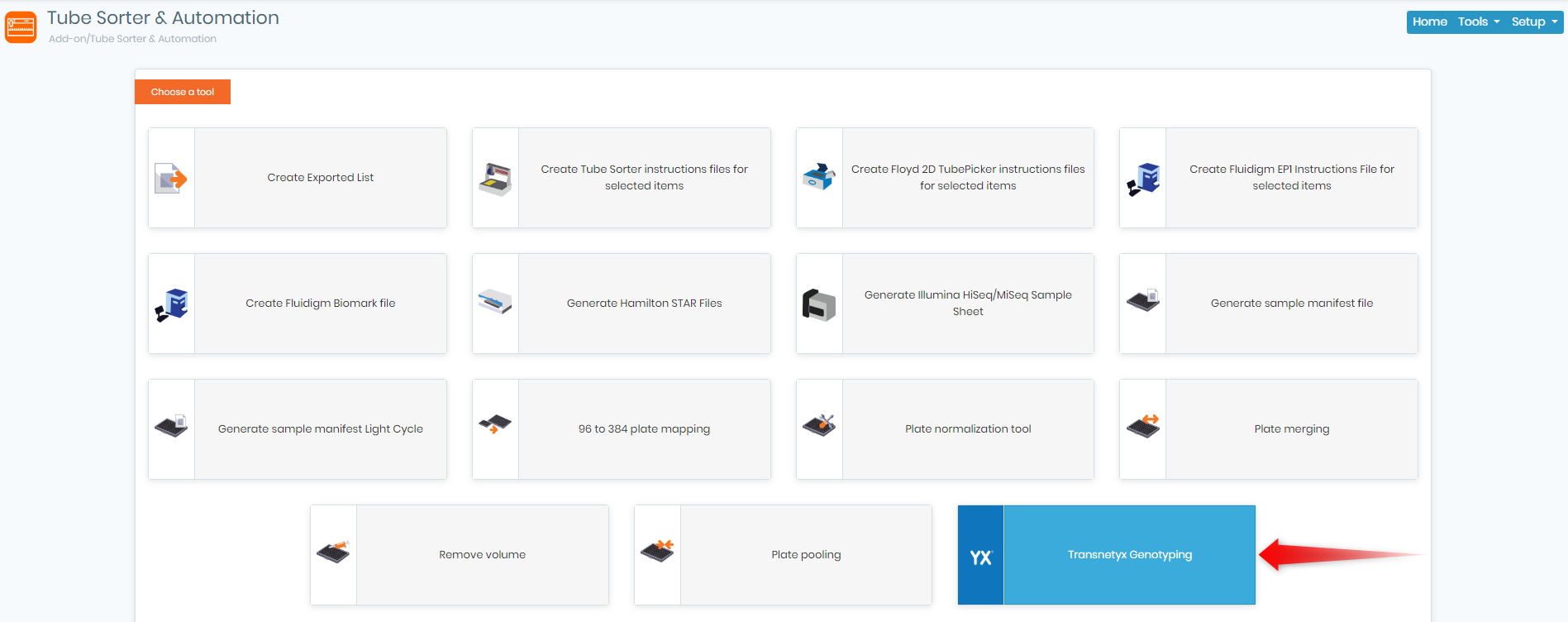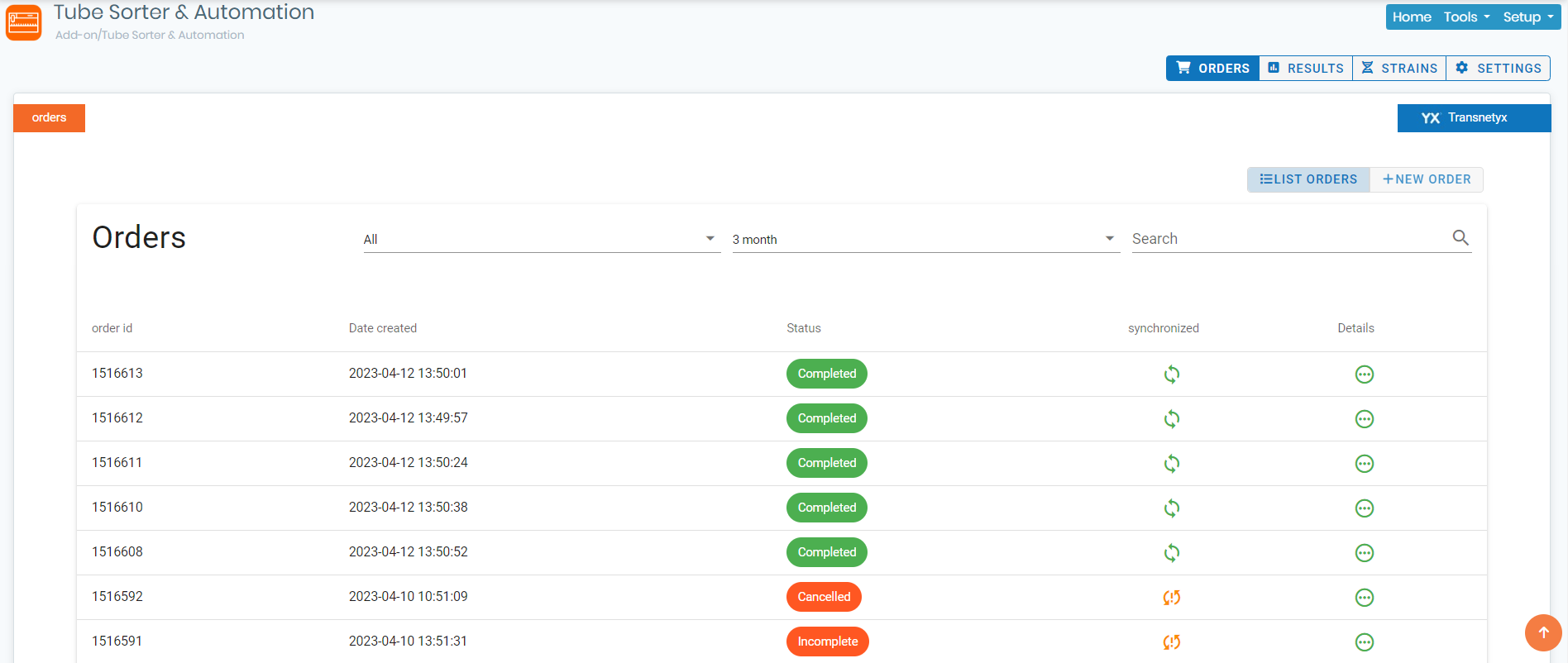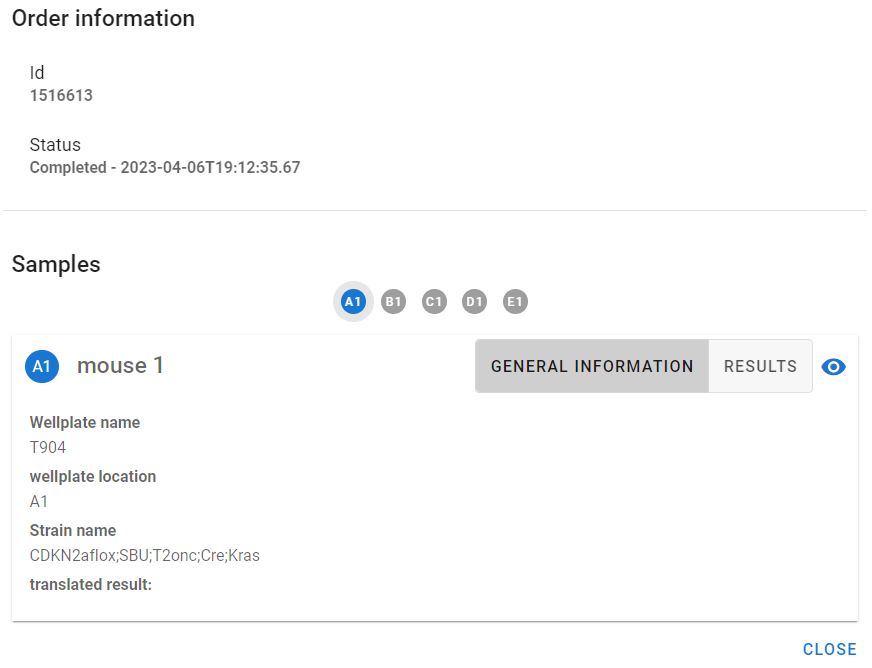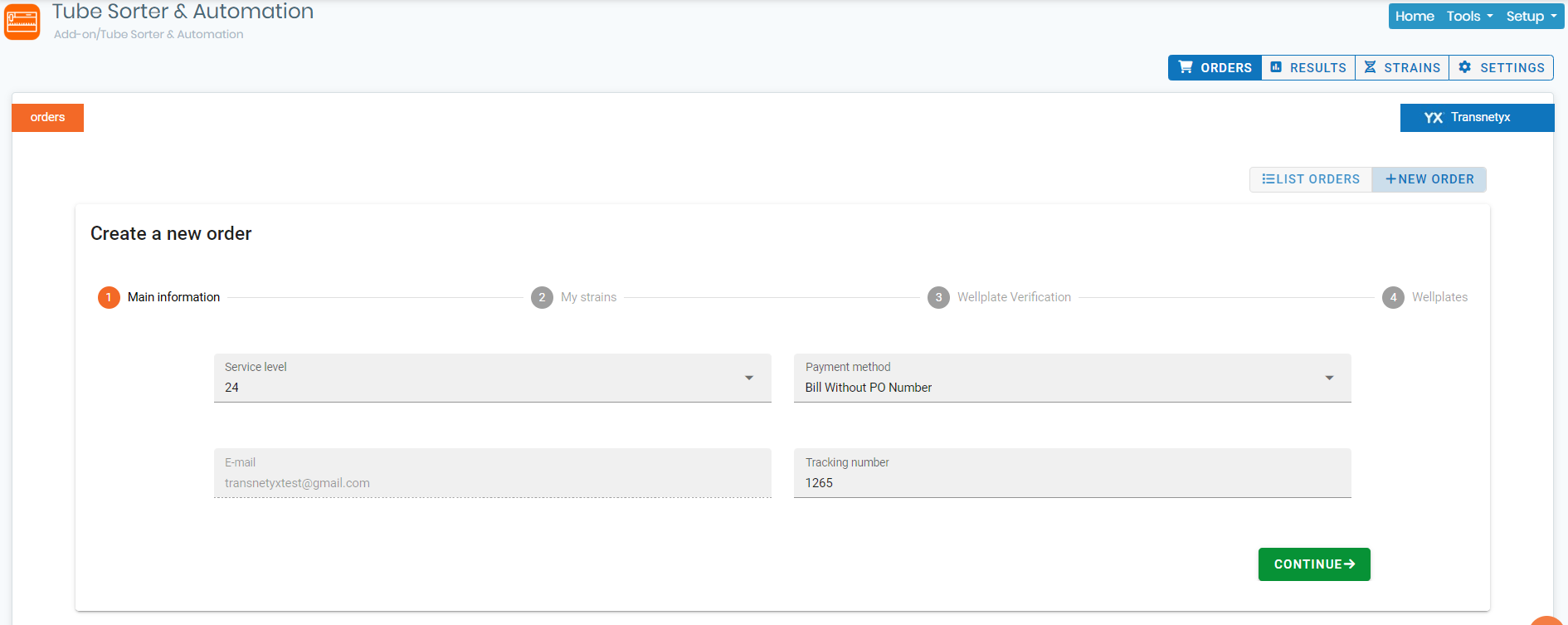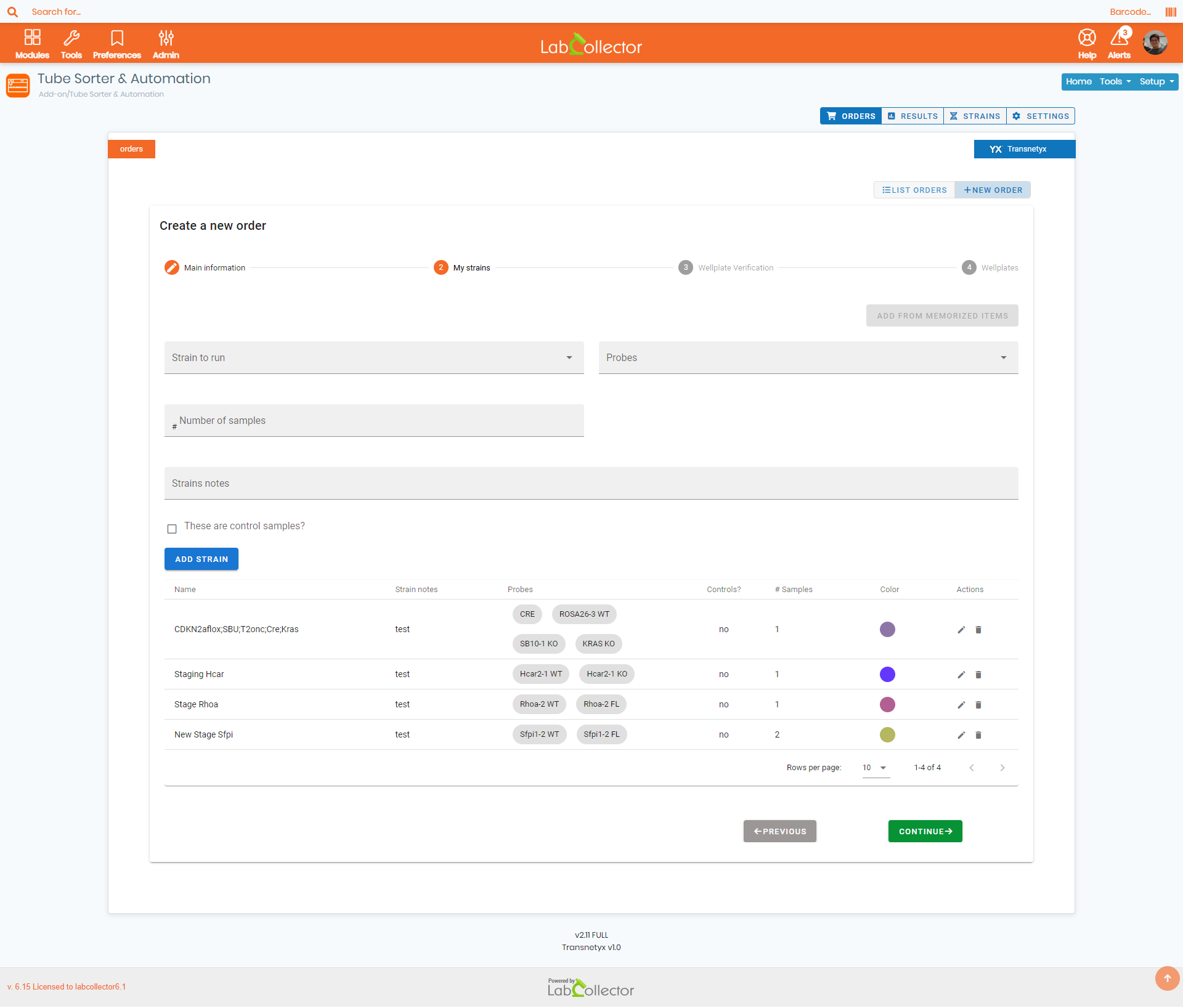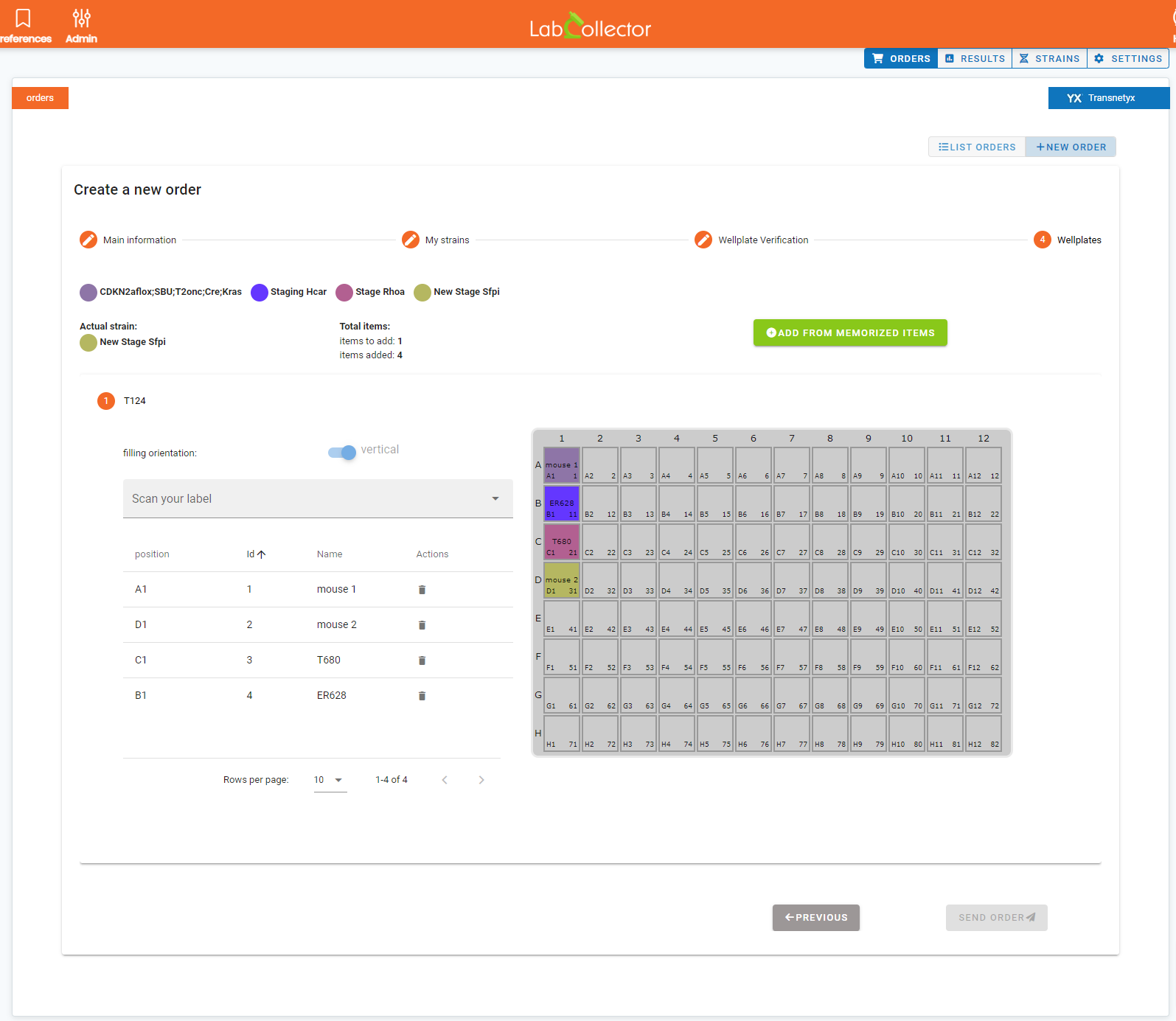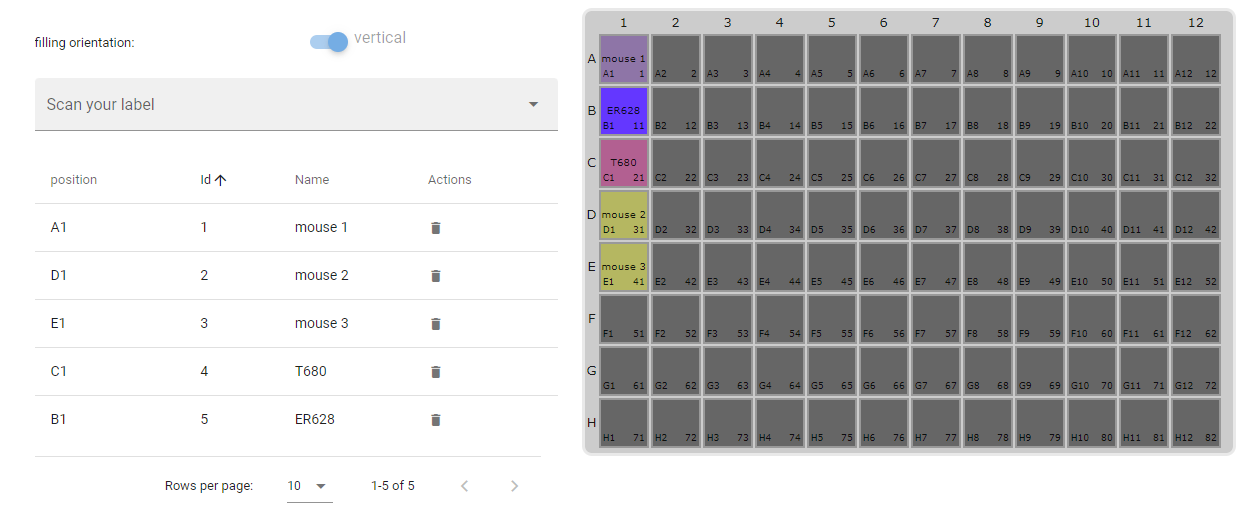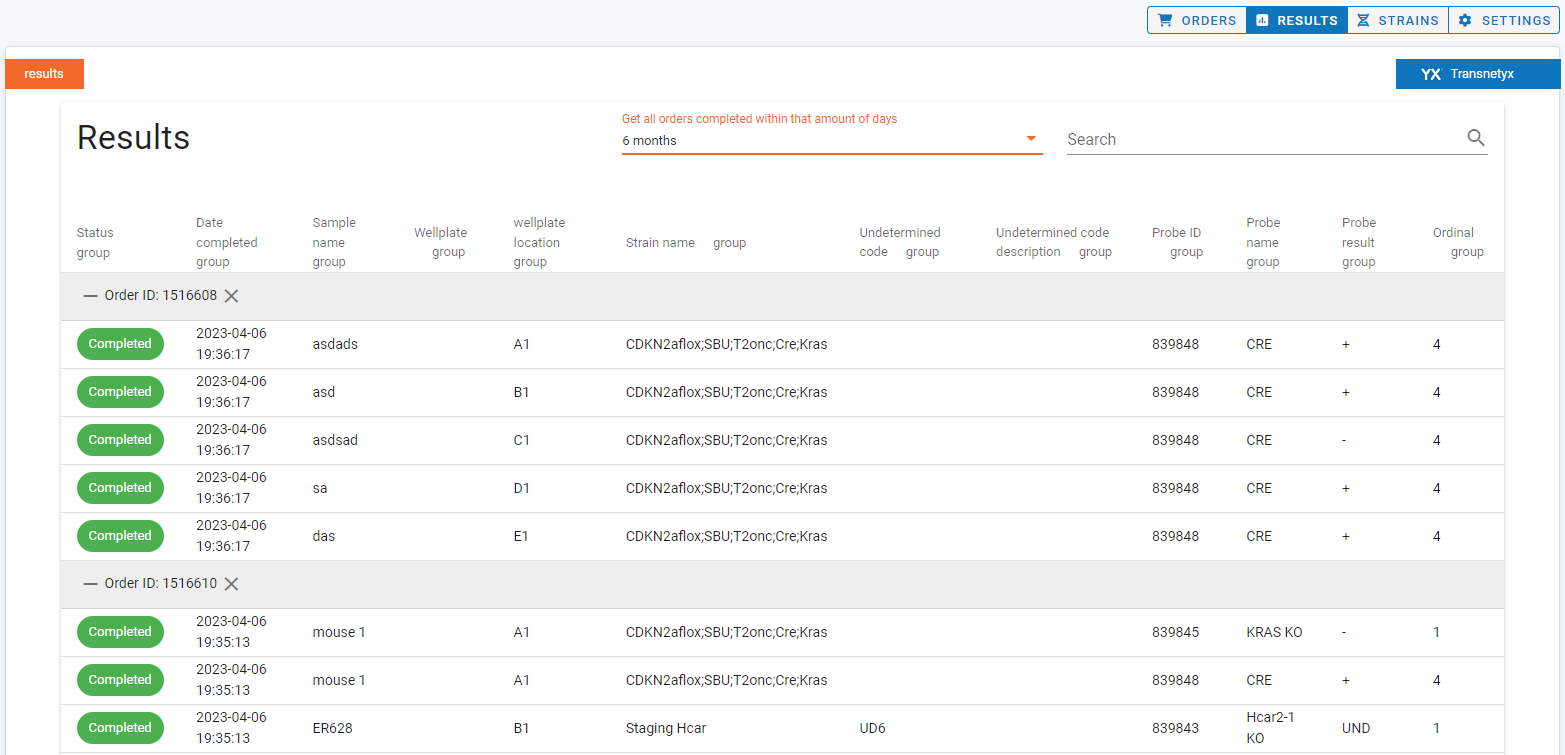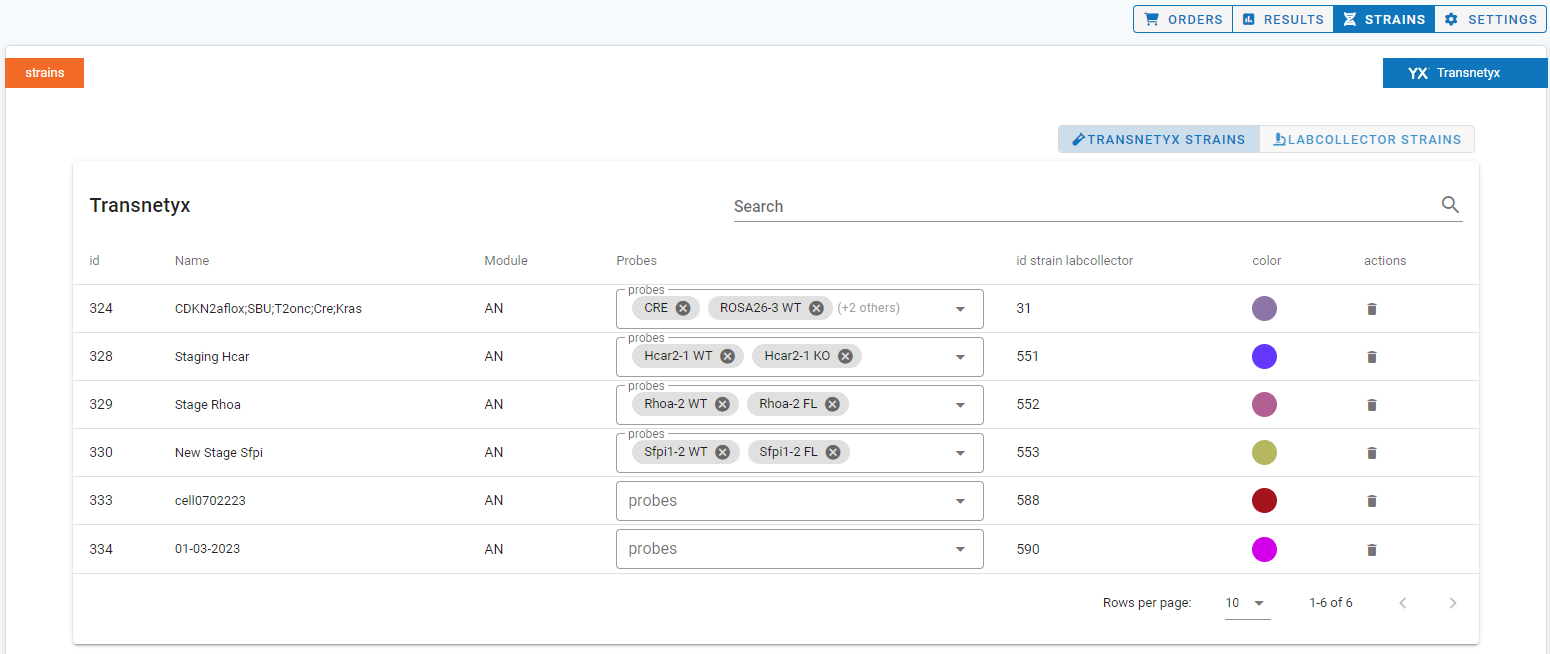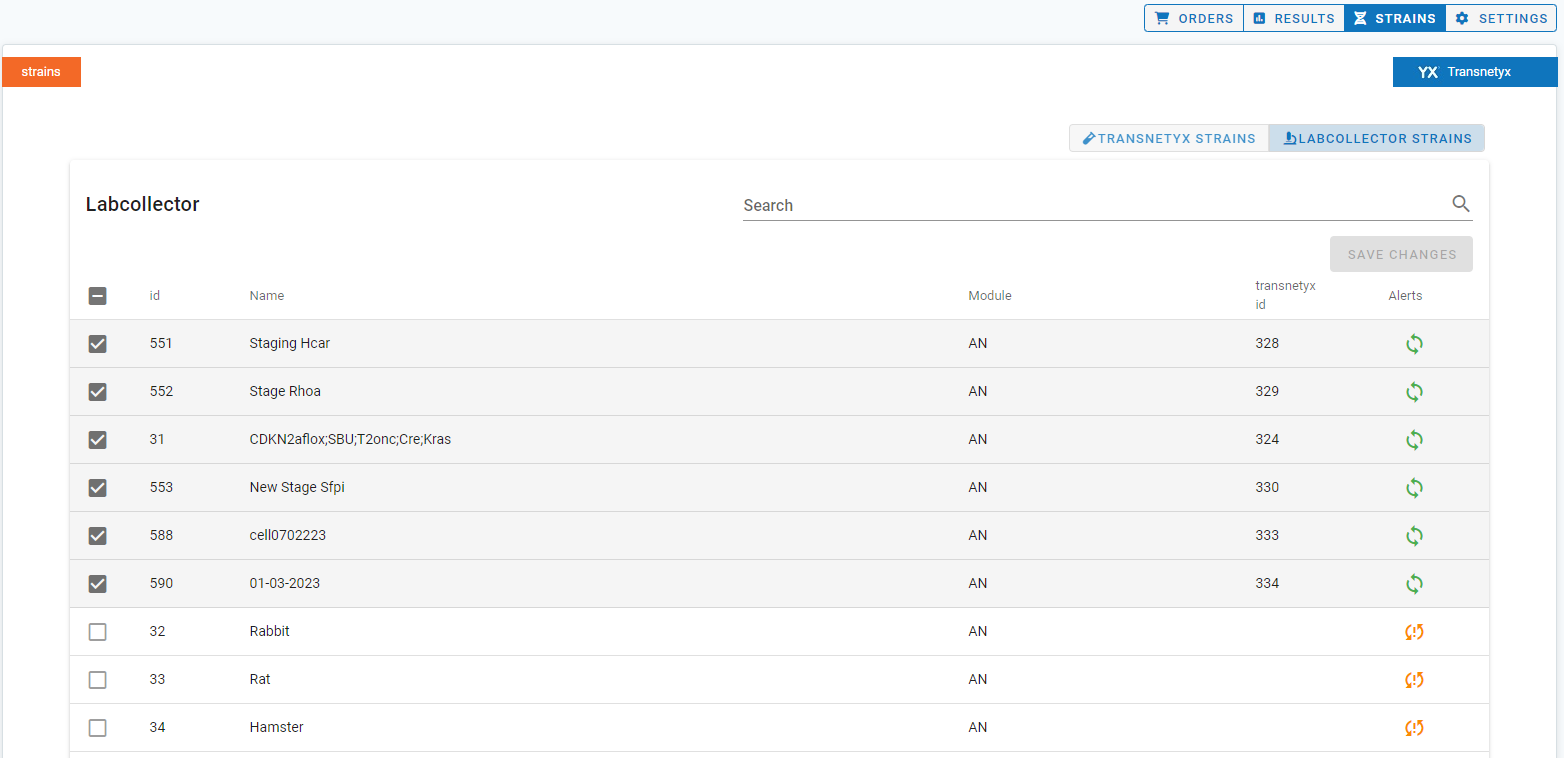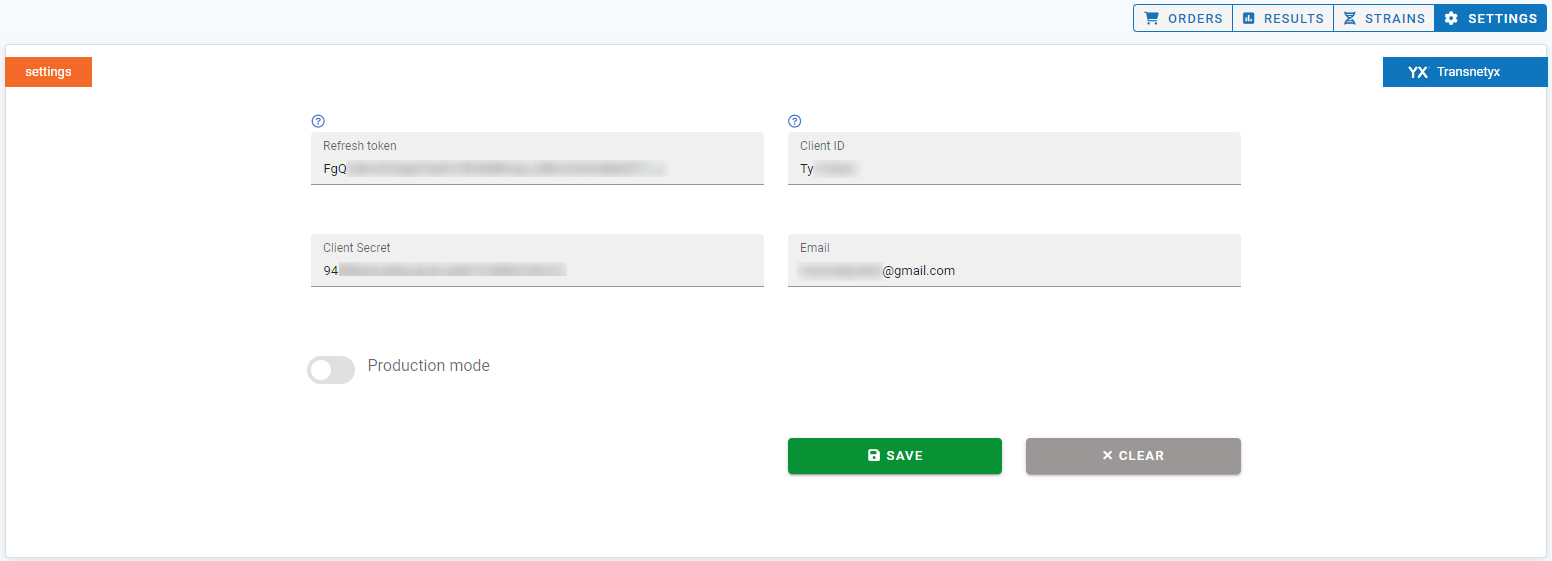Rechercher la base de connaissances par mot-clé
![]() est l'un des principaux fournisseurs de solutions de génotypage automatisé pour les chercheurs. En utilisant sa technologie de génotypage exclusive, Transnetyx propose des services de génotypage rapides, fiables et rentables. Il élimine le besoin de processus manuels, ce qui permet d'économiser du temps et des efforts précieux au laboratoire. Leurs services de génotypage sont disponibles pour les souris, le poisson zèbre, les rats et plus encore. Vous pouvez visiter leur site internet en cliquant sur ce qui suit lien.
est l'un des principaux fournisseurs de solutions de génotypage automatisé pour les chercheurs. En utilisant sa technologie de génotypage exclusive, Transnetyx propose des services de génotypage rapides, fiables et rentables. Il élimine le besoin de processus manuels, ce qui permet d'économiser du temps et des efforts précieux au laboratoire. Leurs services de génotypage sont disponibles pour les souris, le poisson zèbre, les rats et plus encore. Vous pouvez visiter leur site internet en cliquant sur ce qui suit lien.
La base de connaissances suivante couvrira toutes les étapes essentielles nécessaires pour remplir et envoyer une commande à Transnetyx, comment vous pouvez visualiser et vérifier les résultats que vous avez reçus, gérer vos variétés et bien plus encore !
Transnetyx est accessible via le module complémentaire Tube sorter ![]()
EN RÉSUMÉ :
1. Introduction à Transnetyx
2. Avantages de l'intégration
3. Remplir et envoyer les commandes
4. Vérification des résultats reçus
5. Gestion des souches
6. Paramètres
![]()
1. Introduction à Transnetyx :
![]() révolutionne l'analyse génétique avec des solutions de génotypage automatisées. Leur technologie avancée fournit des résultats rapides, précis et rentables, simplifiant la recherche et permettant de gagner du temps. Avec Transnetyx, les chercheurs peuvent se concentrer sur leurs objectifs tout en obtenant des données de génotypage fiables.
révolutionne l'analyse génétique avec des solutions de génotypage automatisées. Leur technologie avancée fournit des résultats rapides, précis et rentables, simplifiant la recherche et permettant de gagner du temps. Avec Transnetyx, les chercheurs peuvent se concentrer sur leurs objectifs tout en obtenant des données de génotypage fiables.
Le génotypage joue un rôle crucial dans la compréhension des variations génétiques, de l'expression des gènes et de la susceptibilité aux maladies. Traditionnellement, le génotypage impliquait des techniques de laboratoire complexes et nécessitait beaucoup de temps et de ressources. Cependant, Transnetyx a simplifié ce processus en proposant une solution complète de bout en bout qui combine une technologie de pointe avec une précision de données exceptionnelle.
2. Avantages de l'intégration :
En partenariat avec Transnetyx, LabCollector ![]() les utilisateurs ont accès à une plateforme de génotypage hautement fiable qui fournit des résultats avec une rapidité et une précision exceptionnelles. Cette intégration améliore encore l'efficacité du flux de travail de génotypage, permettant un transfert de données et une récupération des résultats transparents.
les utilisateurs ont accès à une plateforme de génotypage hautement fiable qui fournit des résultats avec une rapidité et une précision exceptionnelles. Cette intégration améliore encore l'efficacité du flux de travail de génotypage, permettant un transfert de données et une récupération des résultats transparents.
3. Remplir et envoyer les commandes :
Pour remplir et envoyer des commandes depuis LabCollector vers Transnetyx, suivez ces étapes :
a. Se connecter à LabCollector et accédez au module complémentaire Tube Sorter ![]() . Localisez l'outil Transnetyx, accessible via l'interface intuitive (comme indiqué dans la capture d'écran ci-dessous).
. Localisez l'outil Transnetyx, accessible via l'interface intuitive (comme indiqué dans la capture d'écran ci-dessous).
b. Vous pouvez consulter la liste des commandes en cliquant sur ![]() (comme le montre la capture d'écran ci-dessous). Cela donne un aperçu de toutes les commandes précédentes, l'interface propose diverses options de filtrage en fonction du statut de la commande. Vous pouvez trier les commandes en fonction de l'achèvement, de l'annulation, de l'avancement, du caractère incomplet, de l'état de réception (pas encore reçu, partiellement terminé, reçu mais en attente d'analyse, reçu mais la commande était partielle, etc.), et plus encore.
(comme le montre la capture d'écran ci-dessous). Cela donne un aperçu de toutes les commandes précédentes, l'interface propose diverses options de filtrage en fonction du statut de la commande. Vous pouvez trier les commandes en fonction de l'achèvement, de l'annulation, de l'avancement, du caractère incomplet, de l'état de réception (pas encore reçu, partiellement terminé, reçu mais en attente d'analyse, reçu mais la commande était partielle, etc.), et plus encore.
Pour plus de commodité, vous pouvez choisir d'afficher les commandes sur des périodes spécifiques, telles que les derniers jours, semaines, mois ou même années. Cette flexibilité vous permet de vous concentrer sur la période pertinente pour votre analyse.
Pour localiser rapidement des commandes spécifiques, vous pouvez utiliser la barre de recherche située à droite de l'interface. Entrez simplement des mots-clés pertinents ou des détails de commande pour affiner vos résultats de recherche.
Veuillez noter les indications suivantes concernant l'état de synchronisation entre LabCollector et Transnetyx :
- Une synchronisation réussie est indiquée par l'icône suivante :
 Cela signifie que la synchronisation entre LabCollector et Transnetyx fonctionne correctement.
Cela signifie que la synchronisation entre LabCollector et Transnetyx fonctionne correctement. - Si la synchronisation rencontre des problèmes ou des échecs, l'icône apparaîtra comme :
 Cela indique que les résultats ne sont pas synchronisés entre LabCollector et Transnétyx.
Cela indique que les résultats ne sont pas synchronisés entre LabCollector et Transnétyx.
La surveillance de l'icône de synchronisation fournit un repère visuel sur l'état de l'échange de données entre LabCollector et Transnétyx. Il vous permet d'identifier rapidement s'il existe des problèmes de synchronisation pouvant avoir un impact sur la disponibilité ou l'exactitude de vos résultats de génotypage au sein de LabCollector ![]()
.
-
- Dans la page contextuelle, la section d'informations générales présente des détails cruciaux tels que le nom de la plaque à puits, l'emplacement de la plaque à puits et le nom de la souche correspondante. Ces informations aident les chercheurs à identifier et localiser rapidement des échantillons spécifiques dans leur flux de travail de génotypage.
-
- Dans la capture d'écran ci-dessous, vous remarquerez la présence d'une section de résultats dédiée au sein de la page pop-up. Cette section vous permet de visualiser directement tous les résultats associés à l'échantillon sélectionné. Les résultats incluent des points de données essentiels tels que le numéro d'identification de la sonde, le nom de la sonde, le résultat de la sonde et la valeur ordinale correspondante.
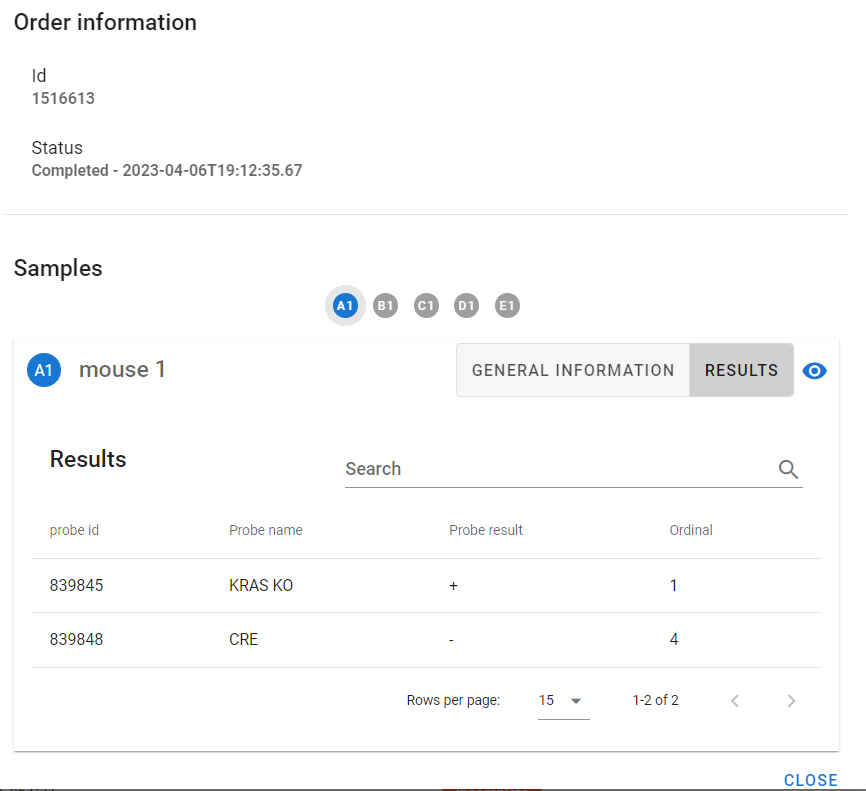
- Dans la capture d'écran ci-dessous, vous remarquerez la présence d'une section de résultats dédiée au sein de la page pop-up. Cette section vous permet de visualiser directement tous les résultats associés à l'échantillon sélectionné. Les résultats incluent des points de données essentiels tels que le numéro d'identification de la sonde, le nom de la sonde, le résultat de la sonde et la valeur ordinale correspondante.
c. Pour créer une nouvelle commande, suivez les étapes ci-dessous :
- Cliquez sur le bouton désigné
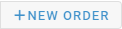 pour lancer la création d'une nouvelle commande. Cela affichera un formulaire dans lequel vous pourrez saisir les informations pertinentes pour la commande.
pour lancer la création d'une nouvelle commande. Cela affichera un formulaire dans lequel vous pourrez saisir les informations pertinentes pour la commande. - La première étape consiste à remplir la section d’informations principale, qui comprend :
- Niveau de service : choisissez entre les options de service 24 heures (prioritaire) ou 72 heures (standard).
- Mode de paiement : sélectionnez parmi les options telles que bon de commande, carte de crédit, facture sans numéro de bon de commande ou marquez comme indisponible si aucun mode de paiement n'est requis.
- Adresse e-mail : indiquez votre adresse e-mail pour les notifications de commande.
- Numéro de suivi : saisissez un numéro de suivi composé de 3 à 15 chiffres.
- Passer à la seconde étape En cliquant sur le
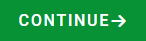 bouton. Ici, vous fournirez des détails sur vos souches :
bouton. Ici, vous fournirez des détails sur vos souches :
- Sélectionner les souches : choisissez les souches que vous souhaitez analyser.
- Sondes : spécifiez les marqueurs de génotypage souhaités.
- Nombre d'échantillons : Indiquez la quantité d'échantillons pour chaque souche.
- Notes supplémentaires : incluez toute information pertinente sur vos souches que vous souhaiteriez que Transnetyx connaisse avant l'analyse.
- Échantillons de contrôle : cochez la case correspondante si les échantillons fournis sont des échantillons de contrôle.
- Cliquez sur
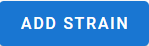 pour saisir rapidement les variétés souhaitées dans la commande.
pour saisir rapidement les variétés souhaitées dans la commande. - Vous avez également la possibilité de
 , cela vous permettra d'ajouter rapidement les variétés souhaitées dans la commande, sans avoir à les sélectionner une à une.
, cela vous permettra d'ajouter rapidement les variétés souhaitées dans la commande, sans avoir à les sélectionner une à une. - Une fois que vous avez ajouté toutes vos souches, vous pouvez les modifier ou les supprimer selon vos besoins, avant de passer à l'étape suivante.
- Dans le troisième étape, attribuez un nom à vos plaques à puits. Chaque plaque se compose de 92 puits et le nom doit commencer par les lettres T, E ou B et doit comporter entre 3 et 15 caractères.
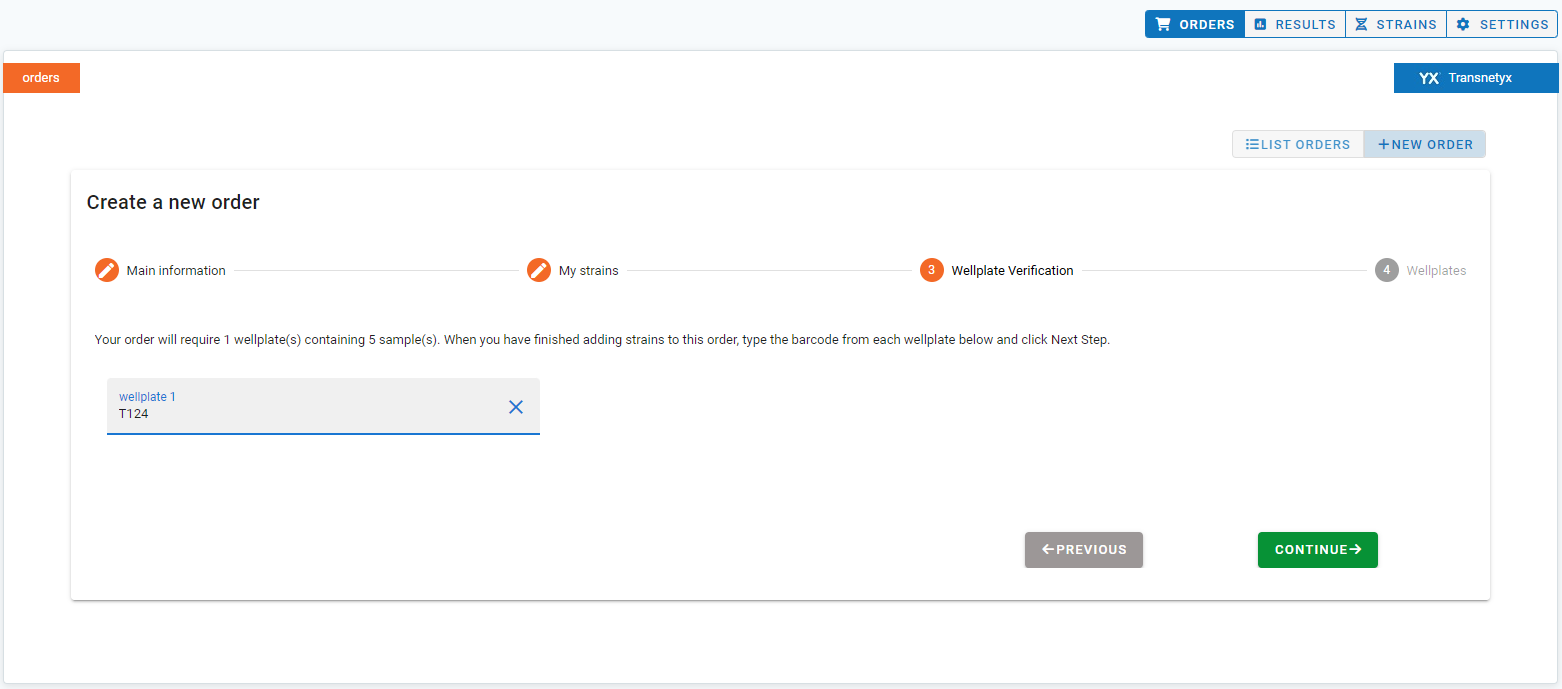
- Déplacement vers le quatrième et dernière étape, attribuez chaque souche à un puits. Vous pouvez numériser des étiquettes individuelles et elles seront automatiquement ajoutées à la plaque verticalement ou horizontalement, selon votre sélection. Alternativement, vous pouvez utiliser le
 fonction pour saisir rapidement vos échantillons déjà mémorisés.
fonction pour saisir rapidement vos échantillons déjà mémorisés.
- Il est important de saisir tous les échantillons requis pour que la commande soit traitée avec succès. Une fois tous les échantillons ajoutés, la plaque à puits sera automatiquement grisée, indiquant qu'elle est terminée.
d. Pour finaliser le processus de création de commande, il suffit de cliquer sur le ![]() bouton. Après avoir cliqué, vous recevrez un message de confirmation indiquant que votre commande a été envoyée avec succès (comme illustré dans la capture d'écran ci-dessous).
bouton. Après avoir cliqué, vous recevrez un message de confirmation indiquant que votre commande a été envoyée avec succès (comme illustré dans la capture d'écran ci-dessous).
e. LabCollector génère automatiquement un identifiant de commande unique pour chaque commande créée. Cet identifiant de commande sert de référence pour le suivi et vous permet d'identifier et de gérer facilement vos commandes. Vous pouvez trouver l'ID de commande attribué dans le message de confirmation, comme illustré dans la capture d'écran ci-dessus.
4. Vérification des résultats reçus :
Une fois que Transnetyx a terminé l'analyse du génotypage, les résultats peuvent être intégrés de manière transparente dans LabCollector pour un accès facile. Voici comment vérifier et afficher les résultats reçus :
b. Localisez la commande concernée à l'aide de l'identifiant de commande unique ou de la fonctionnalité de recherche (vous pouvez également les rechercher en sélectionnant la période pendant laquelle elles ont été exécutées, par exemple : 10 jours, 3 mois, 5 ans… etc.).
c. Vous pouvez regrouper les résultats en fonction de différents critères, que vous souhaitiez les regrouper en fonction de la date à laquelle ils ont été réalisés, du nom de leur souche, de l'emplacement de la plaque de puits, du nom de l'échantillon et bien plus encore, cliquez simplement sur l'option correspondante dans la ligne supérieure.
d. Examinez et analysez les résultats du génotypage directement dans LabCollector.
Vous pouvez également consulter les résultats du génotypage Transnetyx en suivant ces étapes :
- Accédez au module « Animaux » dans LabCollector.
- Ouvrez le dossier de l'animal spécifique pour lequel vous souhaitez accéder aux résultats du génotypage.
- Dans l'onglet de l'enregistrement, localisez le champ « Résultat Transnetyx ». Ce champ est spécifiquement désigné pour afficher les résultats de génotypage obtenus à partir de Transnetyx.
- Les résultats du génotypage seront présentés sous forme de tableau, offrant un aperçu structuré des données obtenues. Ce tableau comprend des informations pertinentes telles que les numéros d'identification de commande, les noms de sonde, les résultats de sonde et les ordinaux.
5. Gestion des souches :
LabCollector fournit des capacités robustes de gestion des contraintes en collaboration avec Transnetyx. Cette fonctionnalité vous permet d'organiser et de suivre efficacement différentes souches, ainsi que leurs données de génotypage associées.
Dans le ![]() section, vous trouverez :
section, vous trouverez :
- Souches Transnetyx : Vous trouverez ici toutes les variétés créées dans Transnetyx :
- Pour gérer ces souches, sélectionnez les sondes correspondantes qui sont pertinentes pour chaque souche.
- Vous avez également la possibilité d'attribuer des couleurs spécifiques pour différencier les différentes variétés.
- Si certaines souches ne sont plus nécessaires, vous pouvez facilement les supprimer de cette section.
- LabCollector Souches: Dans cette section, vous pouvez accéder et gérer les souches qui ont été créées dans LabCollector:
- Chaque souche est accompagnée d'une icône de synchronisation située à droite de son entrée.
- Une icône de synchronisation verte
 indique que les souches sont synchronisées avec succès entre LabCollector et Transnétyx.
indique que les souches sont synchronisées avec succès entre LabCollector et Transnétyx. - Si l'icône de synchronisation apparaît comme
 , cela indique que les déformations ne sont pas synchronisées entre LabCollector et Transnétyx.
, cela indique que les déformations ne sont pas synchronisées entre LabCollector et Transnétyx.
6. Paramètres:
Pour configurer vos paramètres Transnetyx, suivez ces étapes détaillées :
- Accédez à la
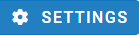 .
. - Ici, vous trouverez certains champs, tels que :
- Actualiser le jeton: Entrez votre jeton de rafraîchissement Transnetyx. Ce jeton est un identifiant unique qui permet LabCollector pour authentifier et accéder en toute sécurité à votre compte Transnetyx.
- identité du client: Fournissez votre identifiant client Transnetyx. Cet identifiant sert d'identifiant qui LabCollector utilise pour établir une connexion avec votre compte Transnetyx.
- Secret client: Saisissez votre secret client Transnetyx. Il agit comme un mot de passe pour authentifier et autoriser LabCollectorl'accès à votre compte Transnetyx.
- Adresse e-mail: Saisissez l'adresse email associée à votre compte Transnetyx. Cela garantit une communication et une synchronisation adéquates entre LabCollector et Transnétyx.
- Enfin, enregistrez les paramètres saisis pour appliquer les modifications de configuration.
L'intégration des ![]() développement LabCollector
développement LabCollector ![]() vous offre une solution puissante pour automatiser les processus de génotypage et améliorer la gestion des données de laboratoire. En suivant les étapes décrites ci-dessus, vous pouvez remplir et envoyer efficacement des commandes, accéder et analyser les résultats reçus et gérer efficacement les souches. Cette intégration permet non seulement de gagner du temps, mais garantit également un transfert de données fluide, permettant aux chercheurs de se concentrer sur leurs objectifs scientifiques fondamentaux.
vous offre une solution puissante pour automatiser les processus de génotypage et améliorer la gestion des données de laboratoire. En suivant les étapes décrites ci-dessus, vous pouvez remplir et envoyer efficacement des commandes, accéder et analyser les résultats reçus et gérer efficacement les souches. Cette intégration permet non seulement de gagner du temps, mais garantit également un transfert de données fluide, permettant aux chercheurs de se concentrer sur leurs objectifs scientifiques fondamentaux.
![]()
Rubriques connexes:
- Consultez notre base de connaissances sur LabCollectorConfiguration requise et installation de Linux.
- Consultez les Introduction à la LabCollector API.
- Lisez notre base de connaissances sur LabCollector exigences d'installation pour AWS.